
1 / 1
.docxМИНИСТЕРСТВО НАУКИ И ВЫСШЕГО ОБРАЗОВАНИЯ РОССИЙСКОЙ ФЕДЕРАЦИИ
федеральное государственное автономное образовательное учреждение высшего образования
«САНКТ-ПЕТЕРБУРГСКИЙ ГОСУДАРСТВЕННЫЙ УНИВЕРСИТЕТ
АЭРОКОСМИЧЕСКОГО ПРИБОРОСТРОЕНИЯ»
Кафедра прикладной информатики
ПРЕПОДАВАТЕЛЬ
Канд. техн. наук |
|
|
|
Е. Л. Турнецкая |
должность, уч. степень, звание |
|
подпись, дата |
|
инициалы, фамилия |
Лабораторная работа №1
Установка MySQL и настройка сервера баз данных
по курсу: Базы данных
СТУДЕНТКА ГР. № |
Z0411 |
|
|
|
М. В. Карелина |
|
|
номер группы |
|
подпись, дата |
|
инициалы, фамилия |
|
Номер студенческого билета: 2020/3477
Санкт-Петербург
2023
Цель работы
Установка MySQL-сервера и его компонент на персональный компьютер; изучение возможностей клиентских утилит при взаимодействии с сервером для реализации реляционной БД.
Порядок выполнения работы
1. Внимательно прочтите методические указания по установке сервера.
2. Следуя инструкциям, установите MySQL-сервер на персональный компьютер. Не делайте скриншоты этапов инсталляции сервера. Для подтверждения факта установки сервера сделайте скриншоты файлов сервера, которые будут расположены в следующих папках:
– C:\Program Files\MySQL;
– C:\Program Files (x86) \MySQL;
– C:\ProgramData\MySQL.
3. В списке вариантов заданий по реализации однотабличной БД найдите свой вариант, который соответствует порядковому номеру в списке учебной группы.
4. Запустите сервер с помощью консольного клиента MySQL 8.0 Command Line Client – Unicode.
4.1. Выполните упражнение по реализации однотабличной БД в среде консольного клиента из методических указаний для понимания команд по реализации БД. Сделайте скриншоты двух последних операций.
4.2. Реализуйте первую однотабличную БД по своему варианту с количеством записей в таблице не менее пяти. Порядок выполнения аналогичен порядку действий в упражнении. Покажите все результаты выполнения задания на скриншотах. При заполнении таблиц данными ориентируйтесь на типы данных, поддерживаемых MySQL-сервером.
5. Остановите сервер, выполнив команду EXIT (QUIT).
6. Запустите графический клиент MySQL Workbench.
6.1. Создайте соединение с сервером БД.
6.2. Выполните упражнение по реализации БД средствами графического клиента из методических указаний.
6.3. Реализуйте вторую однотабличную БД по своему варианту с количеством записей в таблице не менее пяти. Покажите результаты выполнения задания на скриншотах. Порядок выполнения аналогичен порядку действий в упражнении. Покажите все результаты выполнения задания на скриншотах.
7. Выполните отчет в соответствие с требованиями ГОСТ 7.32-2017 и ГОСТ 2.105-2019: по оформлению отчетов (https://guap.ru/standart/doc).
Вариант 8.
1. Ткани (Код ткани, Тип ткани, Цвет).
2. Изделия (Код изделия, Вид изделия, Размер).
3. Заказы (Код заказа, Код изделия, Код ткани, Цена изделия, Дата заказа).
Выполнение
Локальный сервер требуется устанавливать для получения доступа к данным на сервере через веб-сайты, приложения или с помощью интегрированной среды разработки (IDE), такой как MySQL Workbench..
Сервер связывается с механизмом хранения через API. Механизм хранения – это способ хранения данных, построения индексов, обновления и запроса базы данных. MySQL 8.0 поддерживает следующие механизмы хранения: InnoDB, MyISAM, Memory, Merge, Example, Ndb Cluster, Archive, Csv, Blackhole, Federated.
При форме взаимодействия «клиент-сервер» прикладные программы рассредоточены по рабочим станциям, которые обращаются к общему серверу баз данных по протоколу TCP/IP. На сервер передают запросы для получения данных. Вся обработка запросов будет осуществлена непосредственно на сервере. Протокол "клиент-сервер" на сервере MySQL позволяет последовательно отправлять или получать данные.
Установка MySQL
Подтверждение факта установки сервера представлено на рисунках 1-3.
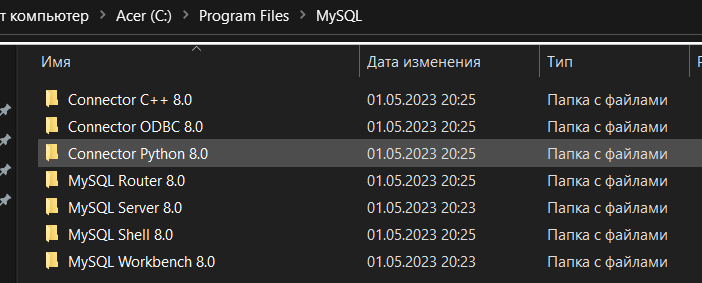
Рисунок 1 - Файлы сервера в папке C:\Program Files\MySQL
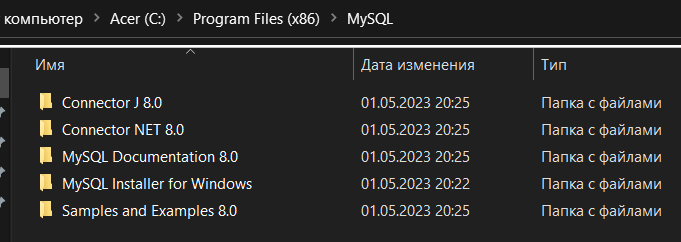
Рисунок 2 - Файлы сервера в папке C:\Program Files (x86) \MySQL
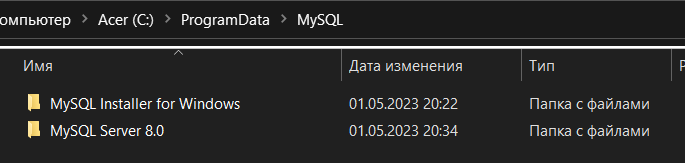
Рисунок 3 - Файлы сервера в папке C:\ProgramData\MySQL
Консольный клиент MySQL Command Line Client
Запуск программ осуществляют через кнопку ПУСК> MySQL 8.0 Command Line Client – Unicode (рис.4):

Рисунок 4 - Отображение консольных клиентов через кнопку ПУСК
После запуска командной строки MySQL в строке Enter Password вводят пароль к серверу со стороны пользователя при установке сервера на персональный компьютер (рис.5). Выход из программы осуществляют командами EXIT или QUIT.
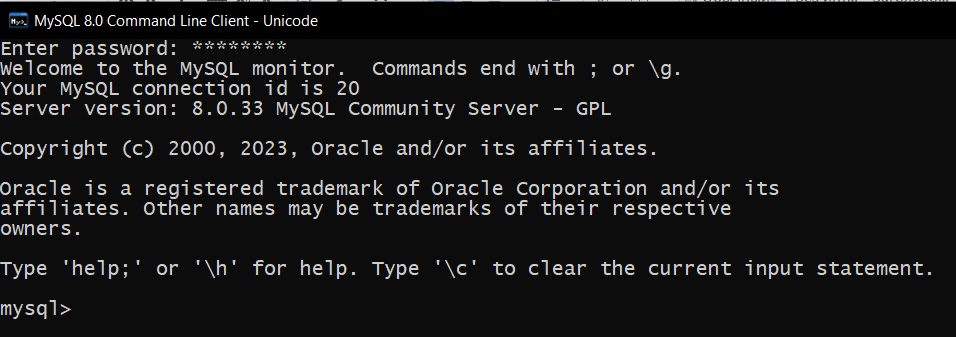
Рисунок 5 - Начало управления сервером через консольного клиента
Для проверки работоспособности сервера проводят команду просмотра всех установленных баз данных на сервере вводят команду (рис.6):
SHOW DATABASES;
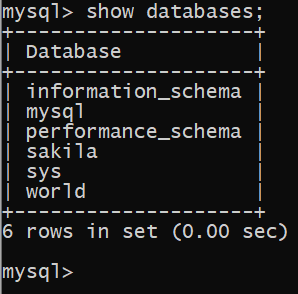
Рисунок 6 - Просмотр БД на сервере
Базы данных information_schema и mysql относят к служебным БД, в которых сохранены региональные настройки, учетные записи и др. Для просмотра количества таблиц БД information_schema (рис.7) задают команды:
USE information_schema; # переход к БД
SHOW TABLES;
.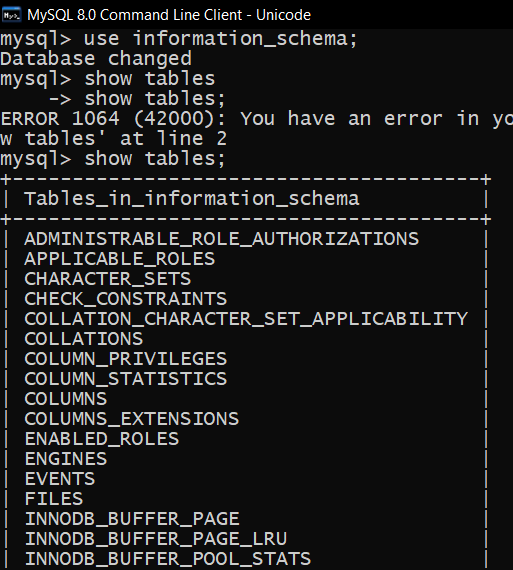
Рисунок 7 - Фрагмент структуры БД information_schema
В шапочке таблицы выведены заголовок столбца, в теле таблицы – ответ сервера. Ниже таблицы показаны количество возвращаемых строк (79 rows in set) и время выполнения запроса (0.01 sec). После выполнения команды вновь появилось приглашение к работе: mysql>.
Если необходимо выполнить последовательно несколько команд, то их разделяют запятой (рис.8). Например, чтобы узнать версию сборки сервера и текущее время, задают команды: SELECT VERSION (), CURRENT_DATE;
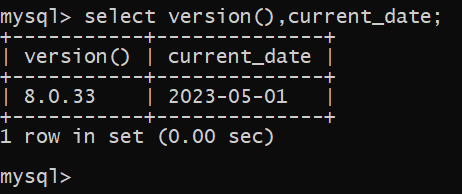
Рисунок 8 - Ответ сервера на две команды
При переходе на следующую строчку с помощью клавиши ENTER в многострочной команде изменяется вид приглашения с mysql> на -> (Рис.9).

Рисунок 9 - Многострочный ввод команды
Упражнение. Реализация однотабличной БД в среде консольного клиента
Скриншоты
последних двух команд из упражнения по
реализации однотабличной БД в среде
консольного клиента по методическим
указаниям представлены на рисунках
10-11. Команда на первом скриншоте показывает
о невозможности создания БД с одинаковым
названием. Результат выполнения команды
на втором скриншоте показывает, что
запрос написан правильно, прочитана
одна строка, получено одно предупреждение,
на выполнение запроса затрачено 0,01
сек.![]() Рисунок 10 - Сообщение об ошибке
Рисунок 10 - Сообщение об ошибке

Рисунок 11 - Предупреждение о невозможности реализации запроса
Теперь создадим однотабличную БД в среде консольного клиента по своему варианту.
Создадим БД с помощью команды:
CREATE DATABASE notary_office;
Обратимся к БД fabric_store командой:
USE fabric_store;
Создадим в БД таблицу firms, в которой будут сохранены три атрибута сущности (табл.1): код фирмы, наименование и вид деятельности (рис.12,13).
Таблица 1.
Сущность Fabrics
Атрибуты |
Формат |
Комментарии |
id_fabrics |
INT |
Код ткани |
type_fabrics |
VARCHAR(25) |
Тип ткани |
color_fabrics |
VARCHAR(25) |
Цвет |
Команды добавления таблицы:
CREATE TABLE fabrics
(id_fabrics integer auto_increment primary key, name_fabrics varchar(25), type_fabrics varchar(100));
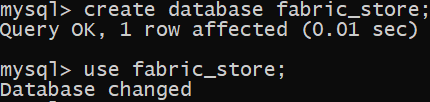
Рисунок 12 - Создание БД fabrics_store

Рисунок 13 - Создание таблицы fabrics
4. Проверим структуру созданной таблицы (рис.14):
DESCRIBE fabrics;

Рисунок 14 - Структура таблицы fabrics
Добавим запись в таблицу:
INSERT INTO firms (name_firms, type_firms) values ('Шерсть.', ‘Амарантовый);
Выведем на экран данные из таблицы (рис.15):
SELECT * FROM firms;
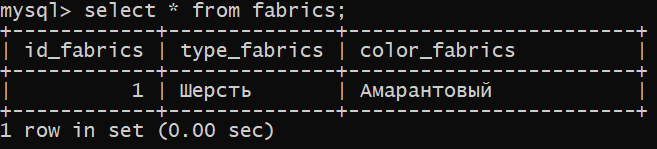
Рисунок 15 - Отображение записи в таблице fabrics
7. Внесем в таблицу еще пять записей (рис.16):
INSERT INTO fabrics (type_fabrics, color_fabrics)
values ('Шелк', 'Аквамариновый'),
('Хлопок', 'Бобровый'),
('Лен', 'Арлекин'),
(‘Вискоза’, 'Баклажановый'),
('Ацетат', 'Горчичный');
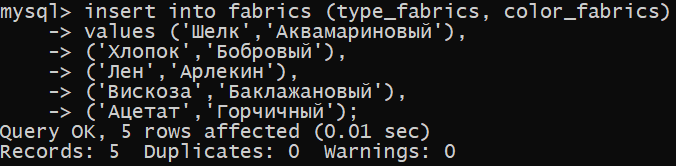 Рисунок
16 - Отображение введенных данных в
таблице fabrics
Рисунок
16 - Отображение введенных данных в
таблице fabrics
Посмотрим созданную БД в списке БД на сервере (рис.17):
SHOW DATABASES;
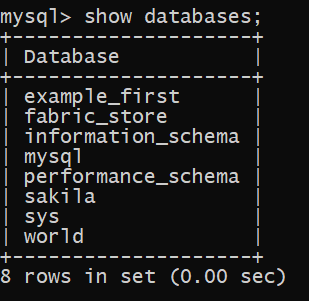
Рисунок 17 - БД на сервере
Упражнение. Реализация однотабличной БД в среде графического клиента MySQL WorkBench
Приложение MySQL Workbench можно найти в основном меню ОС Windows через кнопку ПУСК (рис.18).

Рисунок 18 - Местоположение MySQL Workbench в основном меню
Запустим с Рабочего стола приложение (рис.19.)
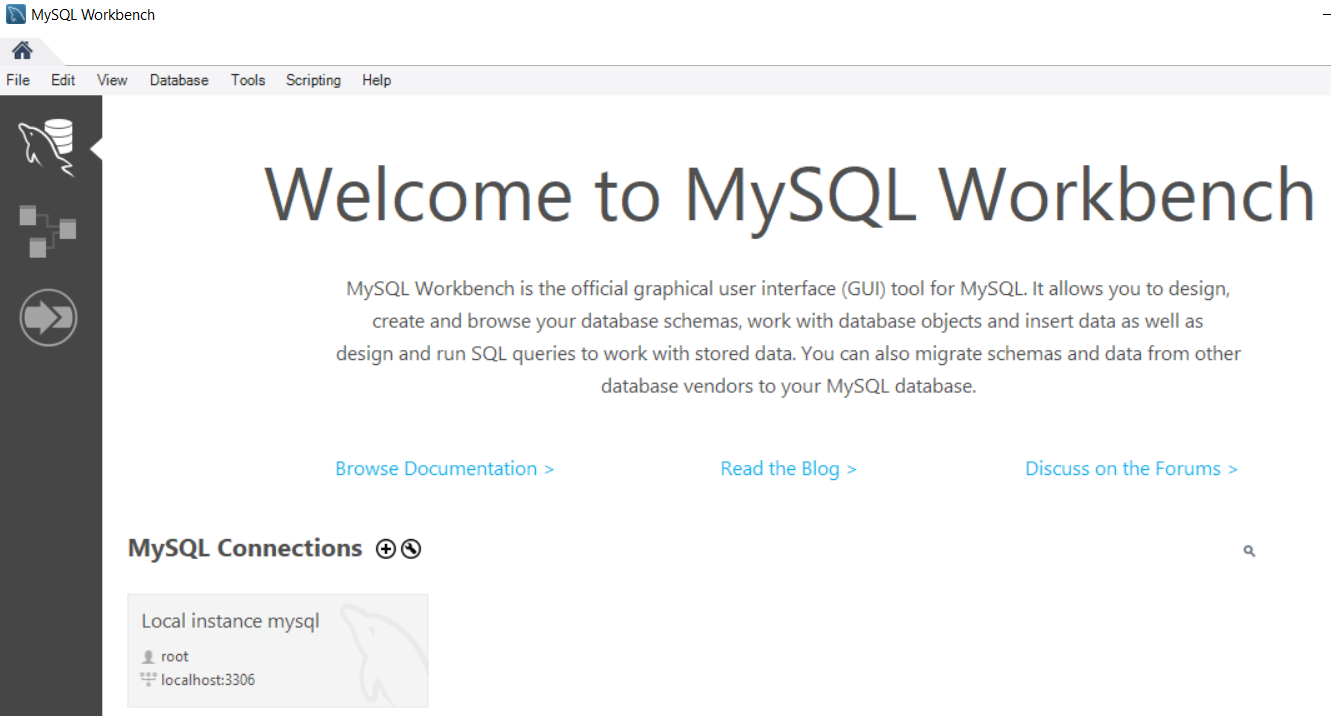 Рисунок
19 - Подключение
графического клиента к серверу
Рисунок
19 - Подключение
графического клиента к серверу
Для подключения к серверу введем пароль, который был установлен при его инсталляции. (рис. 20).
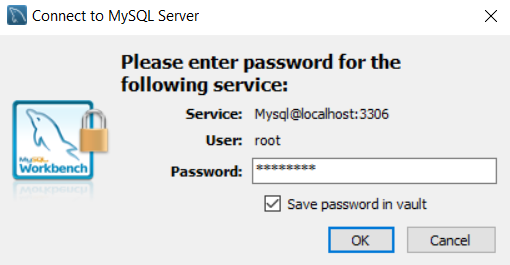
Рисунок 20 - Ввод пароля к серверу для доступа со стороны приложения
Перейдем на окно текущего подключения (sales) и активируем вкладку SNEMAS, где показаны все БД, физически реализованные на локальном сервере. Для каждой БД предусмотрены элементы: Tables (таблицы), Views (представления), Storage Procedures (хранимые процедуры), Functions (функции).
Создадим новую БД services инструментальными средствами MySQL Workbench. Для этого нужно нажать на инструмент "SQL" с плюсом, расположенный над списком баз данных (рис.21).

Рисунок 21 - Добавление окна редактора SQL-кода
Перейдем в окно редактора кода и выполним команду (рис. 22): create database if not exists fabric_store_1;

Рисунок 22 - Запись программного кода в редакторе
Результат выполнения отобразился в окне Output. Созданная БД появилась в списке БД только после обновления списка (рис.23).

Рисунок 23 - Результат выполнения команды в окне Output
Создание таблицы products в БД.
Листинг. Реализация таблицы products
use fabric_store_1;
create table products (id_products integer auto_increment primary key, name_products varchar(25), size_products integer);
insert into products (name_products, size_products)
values ('Платье','42');
insert into products (name_products, size_products)
values ('Юбка','44');
insert into products (name_products, size_products)
values ('Футболка','46');
insert into products (name_products, size_products)
values ('Шорты','42');
insert into products (name_products, size_products)
values ('Свитшот','46');
insert into products (name_products, size_products)
values ('Кардиган','42');
select * from products;
Результат выполнения группы команд отображен на рис. Структура таблицы и сделанная запись отобразятся в специальном окне (рис.24).
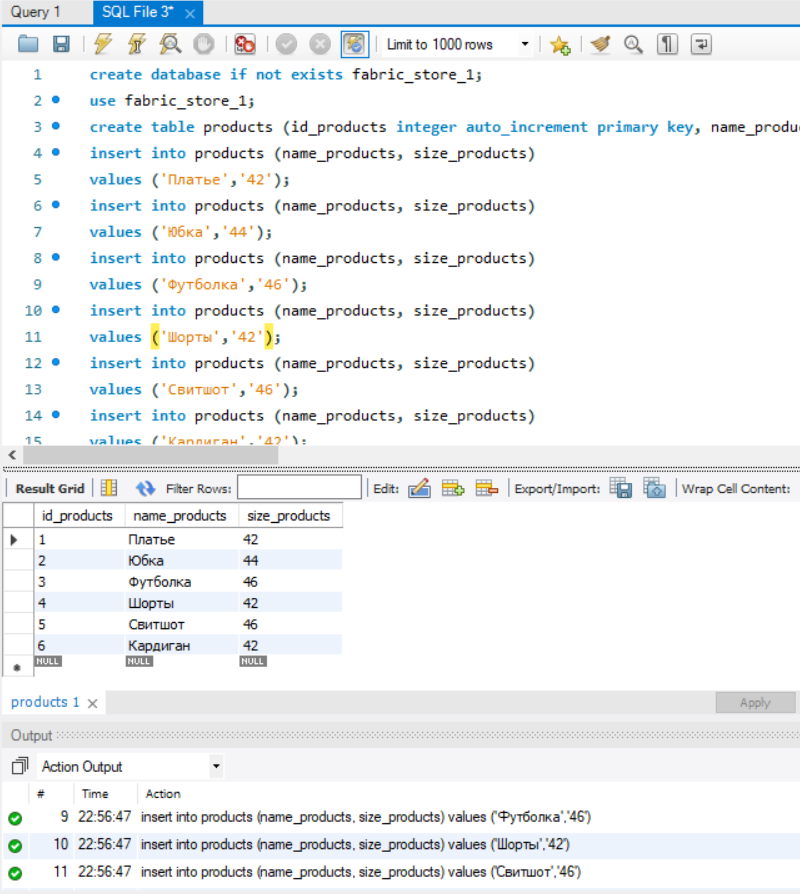 Рисунок
24 - Выполнение запроса на создание
таблицы products
Рисунок
24 - Выполнение запроса на создание
таблицы products
Вывод
В результате выполнения работы был установлен MySQL-сервер и его компонент на персональный компьютер; изучен возможности клиентских утилит при взаимодействии с сервером для реализации реляционной БД. Созданы две базы данных по своему варианту: одну в среде консольного клиента, другую средствами графического клиента.
